向幻灯片添加演讲者备注
在演示期间,你可以在显示器上看到演讲者备注,而观众则看不到。 因此,“备注”窗格是一个用于存储你在进行演示时想要提及的讨论点的地方。

创建演示文稿时添加备注
“备注”窗格是一个方框,位于每张幻灯片的下方。 (在下面的图片中以洋红色标出轮廓。) 空白的“备注”窗格将会带有以下提示文本,“单击此处添加备注”。 请在此处键入演讲者备注。 如果看不到“备注”窗格或窗口已完全最小化,请单击 窗口底部任务栏上的“备注”(同样在下图中以洋红色标记)。
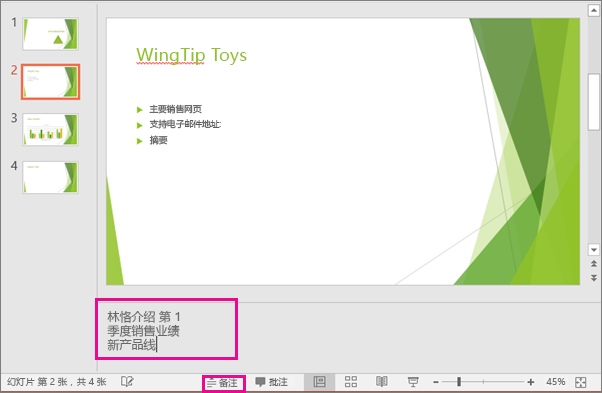
如果备注超出“备注”窗格的分配长度,窗格的一侧会出现一个垂直滚动条。 你也可以通过将鼠标指向窗格中的最上面一行,然后在指针变为双向箭头后向上拖动来放大“备注”窗格。
演示者视图中的备注外观
提示:你可以在演示时,或编辑演示文稿时直接从演示者视图添加备注。有关如何在编辑演示文稿时添加演讲者备注的信息,请参阅向幻灯片添加演讲者备注。
计算机连接到投影仪且用户启动幻灯片放映
时,演示者视图显示在计算机屏幕上,投影仪屏幕上只显示幻灯片。 使用“演示者视图”,用户可在演示时查看备注,而观众只能看到幻灯片:
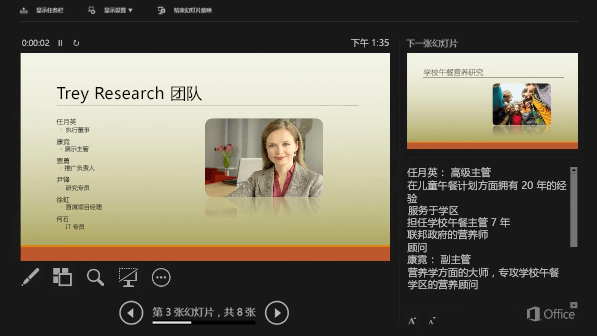
备注显示在右侧窗格中。 如果需要添加或删除某些内容,只需在文本框中单击即可进行编辑。 文本自动换行,必要时会出现垂直滚动条。 也可在“备注”窗格中更改文本大小,方法是使用“备注”窗格左下角的两个按钮:
“演示者视图”并不需要你自己创建。 会收集你为每张幻灯片键入的备注,并将这些备注与一组用于浏览整个演示文稿的控件进行配对,从而组成该视图。
当进行幻灯片放映时, 会默认设置为使用“演示者视图”。 可以在 功能区的“幻灯片放映”选项卡上更改此设置:
有关如何查看和使用“演示者视图”的更多详细信息,请阅读启动演示文稿并在“演示者视图”中查看备注。
打印演讲者备注
请参阅打印带或不带演讲者备注的幻灯片。
另请参阅
打印带或不带演讲者备注的幻灯片
启动演示文稿并在“演示者视图”中查看备注
将幻灯片从一个演示文稿导入到另一个演示文稿
声明:本站所有文章资源内容,如无特殊说明或标注,均为采集网络资源。如若本站内容侵犯了原著者的合法权益,可联系本站删除。

